안녕하세요. 페이보릿데이입니다. 포토샵을 독학하면서 알게되는 재밌는 기능이 많은 것 같아요. 그리고 미리 알았다면 너무 유용하게 사용했을 기능들도 많답니다. 포토샵의 모든 것을 다 알려드릴테니 저와 함께 포토샵 정복해보기로 합시다. 오늘은 포토샵에서 정말 유용하게 사용되는 기능 정렬!입니다. 레이어에 있는 이미지, 폰트 각각 모두 가운데 정렬, 또는 좌우정렬, 위아래정렬 모두 가능합니다. 정렬이 똑바로 되어있지않으면 편집물에 균형이 깨져보이고 완성도가 부족한 느낌이 들곤 합니다. 하지만 너무 쉽게 정렬 가능하니 따라오시길 바랍니다.
포토샵 가운데정렬
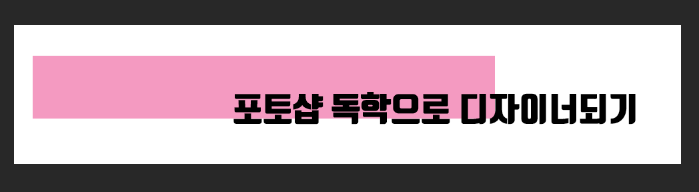
아무렇게나 널부러저있는 이미지레이어 하나, 폰트레이어 하나를 만들어보았습니다. 분홍색 네모모형이미지와 폰트의 중앙을 맞출때에 분홍색 레이어 하나, 폰트레이어 하나를 가운데로 이동해도 괜찮지만 레이어가 아주 많아졌을때에는 일일이 모두 가운데로 맞출 수가 없답니다. 그럴때 사용하는 방법!

이동툴을 선택한 다음 가운데정렬 맞출 레이어를 선택해줍니다.

가운데정렬 맞출 레이어가 선택 되었다면 포토샵 상단에 뜨는 정렬기능을 이용하시면 된답니다.
검정색 직사각형과 하얀색 직사각형이 레이어를 뜻합니다. 첫번째 기능부터 설명을 하자면
① 레이어의 상단 끝을 맞춘다.
② 레이어의 가로 축 가운데를 맞춘다.
③ 레이어의 하단 끝을 맞춘다.
④ 레이어의 좌측 끝을 맞춘다.
⑤ 레이어의 세로 축 가운데를 맞춘다.
⑥ 레이어의 우측 끝을 맞춘다.
이렇게 됩니다. 따라서 필요에 따라 정렬 기준을 맞춰주시면 되는데요. 만약 흰색 배경과 가운데를 맞출때에는 배경의 레이어를 선택해서 정렬을 맞춰주셔야합니다. 백그라운드 레이어도 하나의 레이어로 속하니까요!
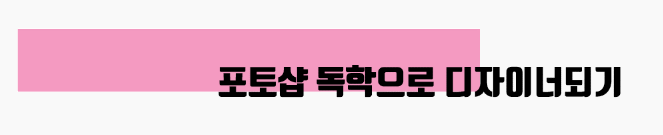
이렇게 포토샵 가운데정렬을 알아보았는데요. 이동툴을 눌렸을때 상단에 정렬기능이 뜨니 주의하셔야합니다. 연습할때에는 두개의 레이어뿐만이 아니라 세개,네개,다섯개의 레이어를 만들고 레이어를 점차 늘려가면서 정렬기능을 하나씩 클릭하면서 익혀보시길 바랍니다.

이렇게 많은 레이어를 잡아서 한번에 가운데 정렬을 할때 가장 유용하게 사용됩니다. 디자이너분들이 작업을 계속 하다보면 생기는 직업병이라고도 하는데요. 좌측, 우측 그리고 위, 아래 간격과 가운데정렬 되어있는지가 이상하게 잘 보입니다. 조금이라도 삐뚤면 뭔가 균형이 안맞아보이기도하고 작품의 완성도가 떨어지는 느낌이 들기도 합니다. 하지만 이렇게 쉽게 포토샵으로 가운데정렬이 가능하니 편집물 마지막에 꼭! 가운데정렬을 한 뒤 완성도 높은 작업물을 만드시길 바랍니다. 오늘도 디자이너의 꿈으로 한발자국 다가가셨길 바라면서 여기서 마치겠습니다^^
'포토샵독학으로 디자이너되기' 카테고리의 다른 글
| 포토샵 그림자만들기 2가지 방법 (12) | 2020.07.09 |
|---|---|
| 포토샵 다리 늘리기 아~주 자연스럽게 (35) | 2020.07.08 |
| 포토샵 점없애기 초간단 방법입니다. (9) | 2020.07.06 |
| 상업용무료폰트 다운 공유합니다. (2) | 2020.07.05 |
| 포토샵사람지우기,너무 쉬운 방법 초간단 (12) | 2020.07.04 |



